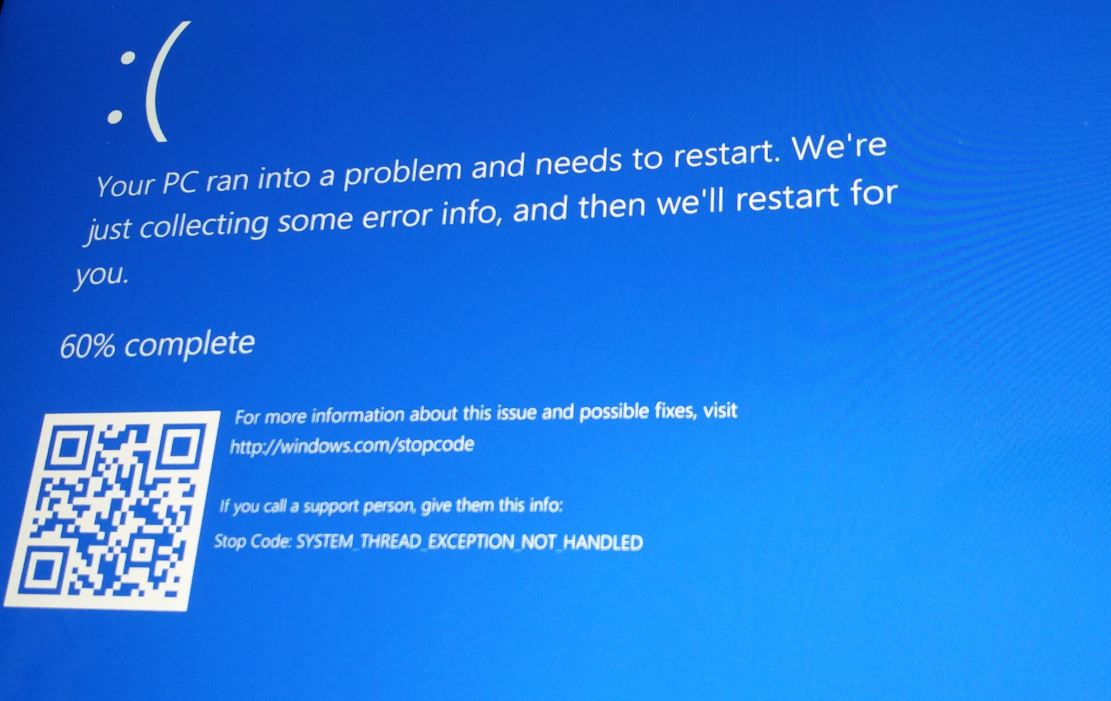Cara Memperbaiki DNS_PROBE_FINISHED_NXDOMAIN Kesalahan Chrome
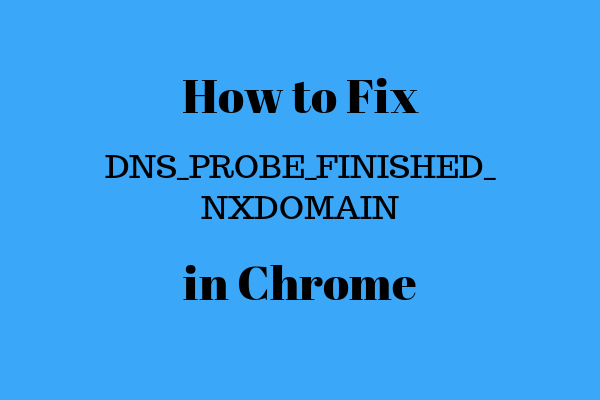
‘DNS_PROBE_FINISHED_NXDOMAIN‘Adalah kesalahan konyol tapi menjengkelkan di Google Chrome yang tidak memungkinkan Anda mengakses situs web favorit Anda seperti YouTube, Facebook, Gmail, Twitter, Reddit, dan banyak lainnya. Anda pasti bertanya-tanya ada apa di Dunia ini DNS PROBE SELESAI NXDOMAIN artinya, dan mengapa Chrome menunjukkannya setiap kali saya mencoba mengakses situs web. Nah, seperti namanya, kesalahan itu terkait dengan DNS, dan ketika pencarian DNS gagal, Chrome menampilkan kesalahan ini. Meskipun masalahnya mungkin terlihat menakutkan, cukup mudah untuk memperbaikinya jika Anda mengikuti panduan kami dengan seksama.
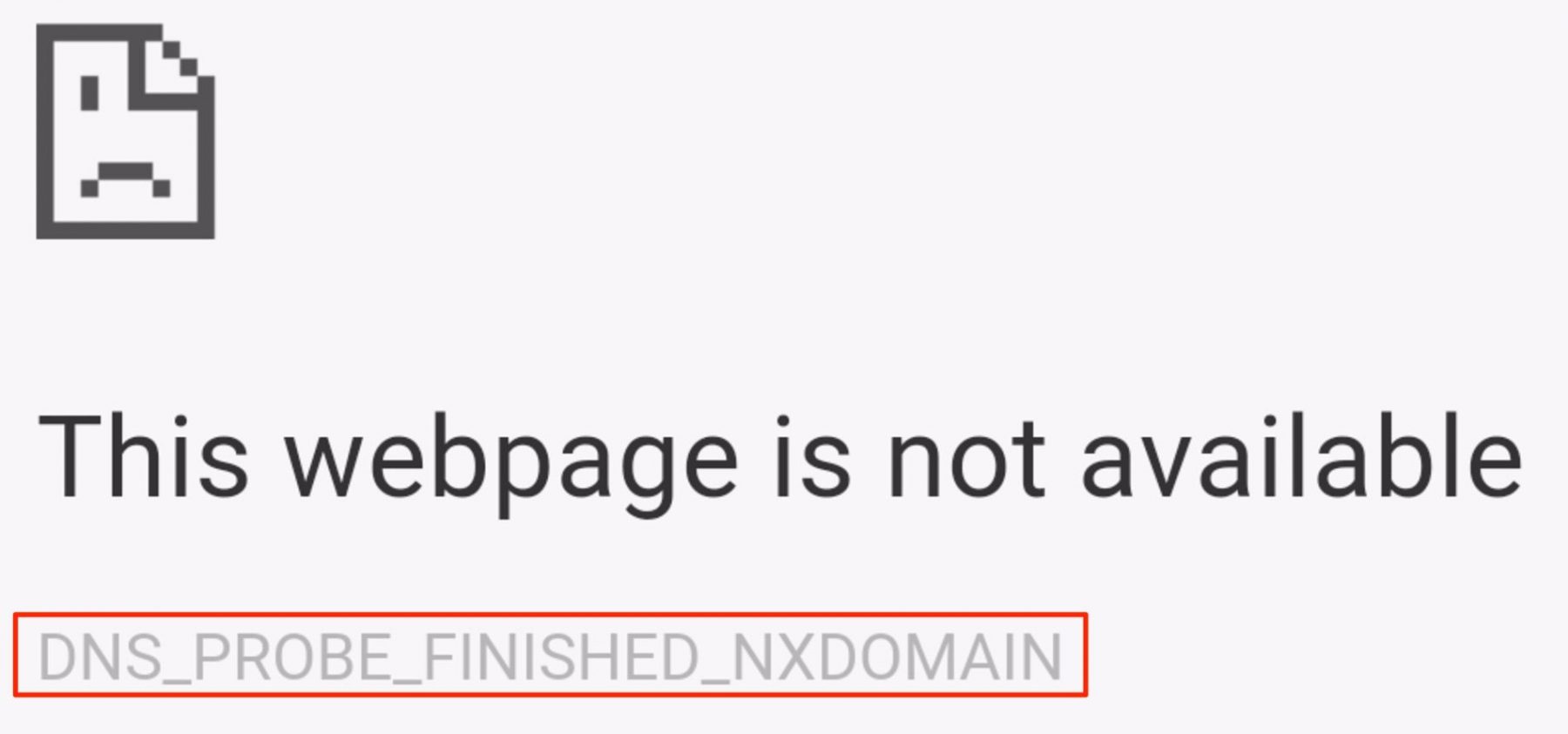
Cara Memperbaiki DNS_PROBE_FINISHED_NXDOMAIN
Untuk kode kesalahan khusus ini DNS_PROBE_FINISHED_NXDOMAIN, sebagian besar waktu Anda akan melihat dua istilah kesalahan, kesalahan pertama dan sering mengatakan "Halaman web ini tidak tersedia", Sementara yang lain mengatakan"Situs ini tidak dapat dihubungi“. Dalam panduan ini, kami akan memberi tahu Anda cara memperbaiki kesalahan DNS ini Android, Windows PC, dan Mac.
Cara Memperbaiki DNS_PROBE_FINISHED_NXDOMAIN di Android
Jika Anda menjumpai laman web ini tidak tersedia atau Situs ini tidak dapat dihubungi di Android, ikuti solusi di bawah ini untuk memperbaikinya untuk sekali dan semua.
Hapus Chrome Cache di Android
Solusi pertama untuk memperbaiki kesalahan subjek pada Android termasuk membersihkan cache browser. Ikuti langkah-langkah di bawah ini.
Langkah 1: Buka Chrome. Klik pada opsi tiga titik di sudut kanan atas.
Langkah 2: Buka Riwayat dari opsi tarik turun.
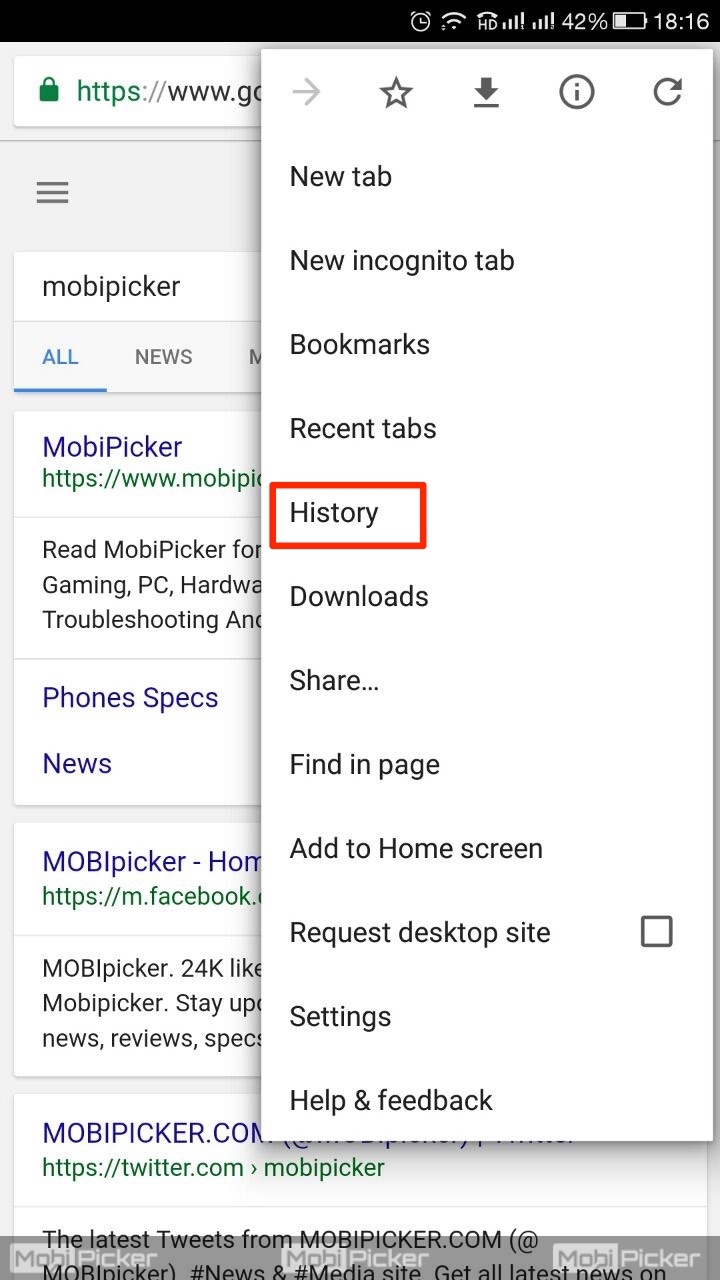
Langkah 3: Klik "Hapus Data Perambanan"
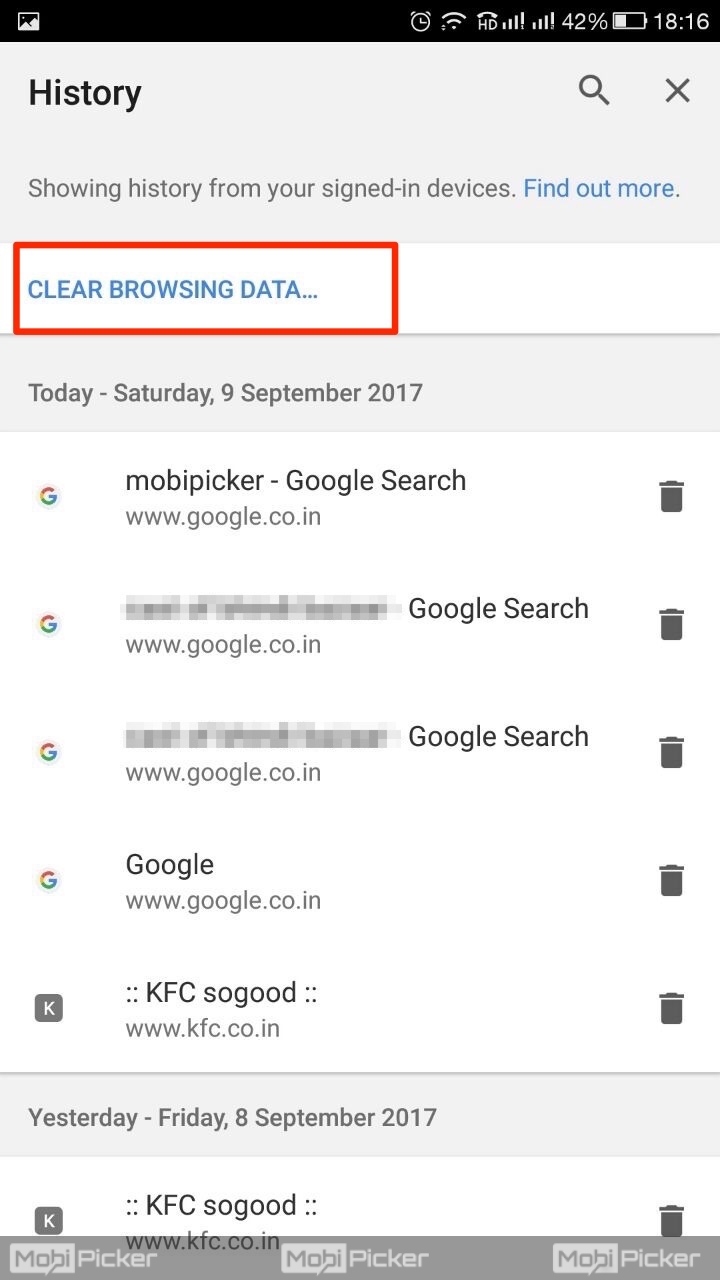
Langkah 4: Pilih semua opsi (riwayat perambanan, data cache, cookie), dan klik "Hapus Data"
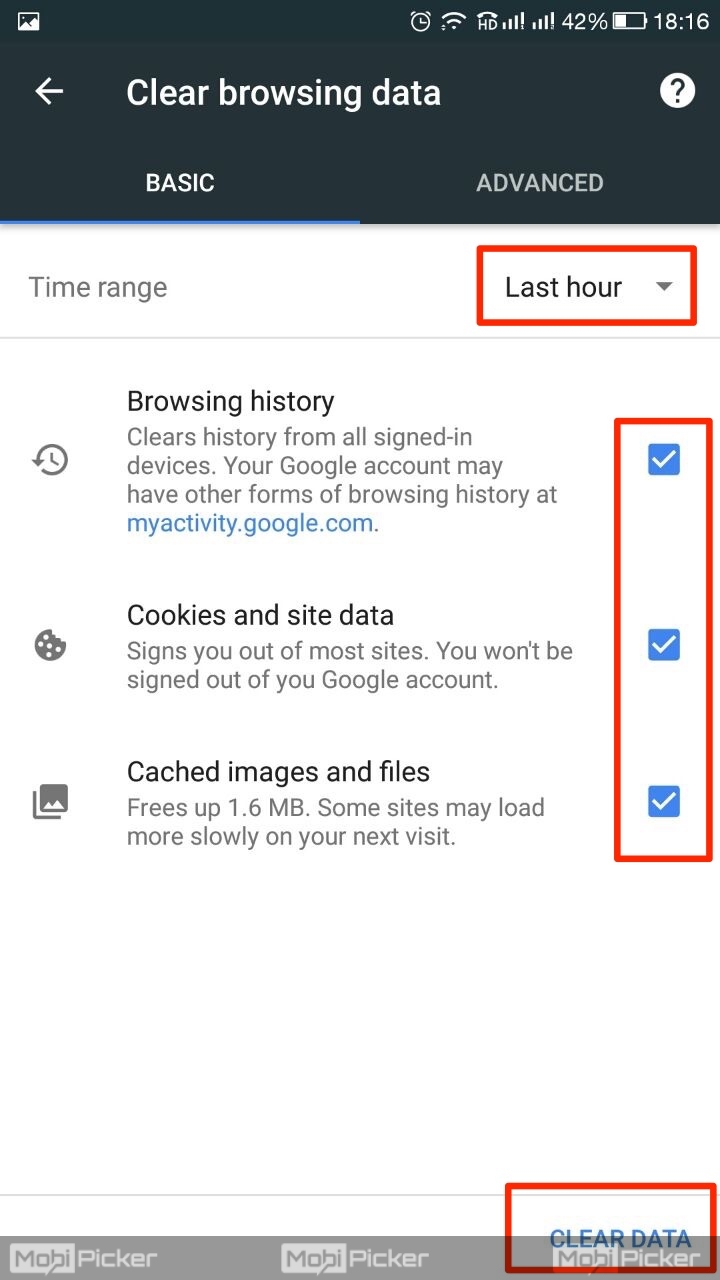
Siram DNS Cache di Android
Jika mengosongkan cache tidak membantu, Anda bisa menghapus DNS di ponsel pintar Android Anda. Yang harus perbaiki DNS_PROBE_FINISHED_NXDOMAIN di Android untuk sebagian besar pengguna. Jika Anda menggunakan ponsel cerdas dengan baterai yang dapat dilepas, keluarkan dan tunggu selama 30 detik. Masukkan kembali baterai ke telepon dan nyalakan. Cache DNS harus dihapus pada ponsel cerdas Android Anda.
Jika Anda menggunakan ponsel cerdas Android dengan baterai yang tidak dapat dilepas, ikuti langkah-langkah di bawah ini untuk membersihkan DNS.
Langkah 1: Buka krom. Mengetik chrome: // net-internal / # DNS di bilah alamat.
Langkah 2: Sekarang klik pada "Bersihkan Host Cache"
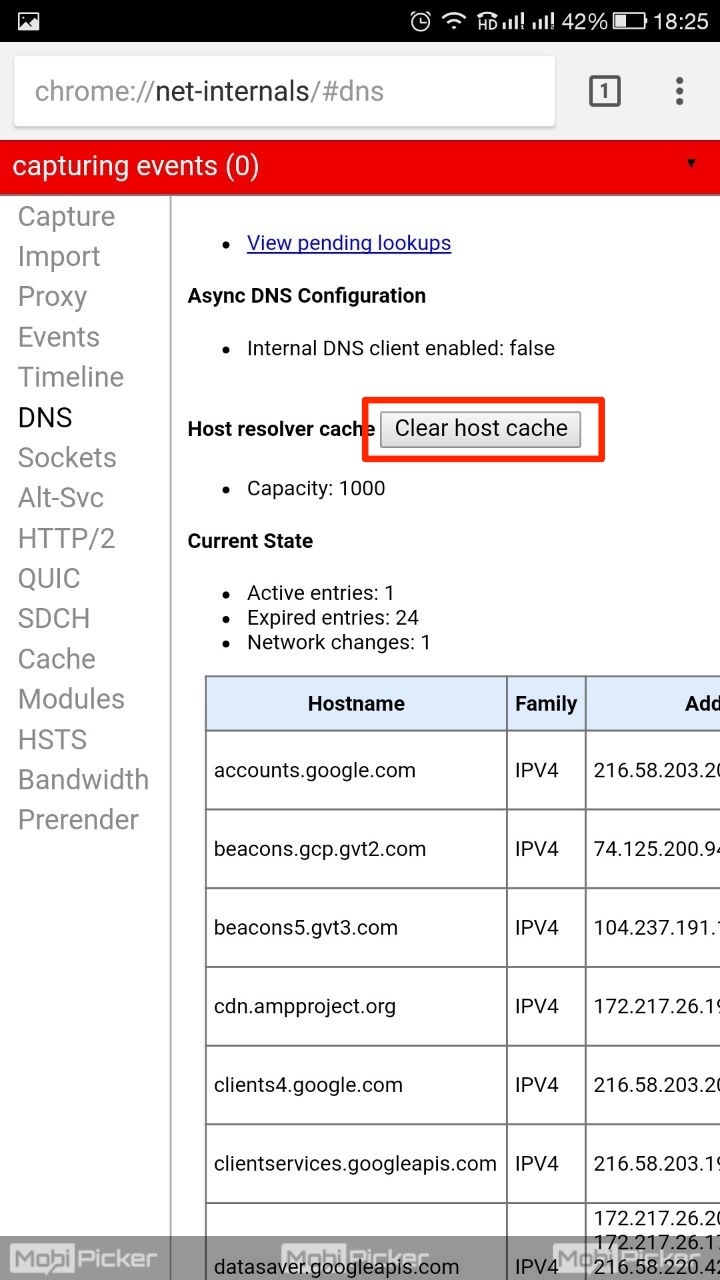
Langkah 3: Klik pada panah hitam mengarah ke bawah di kanan atas layar. Sekarang pilih "Clear Cache" dan "Flush Sockets" dari opsi drop down.
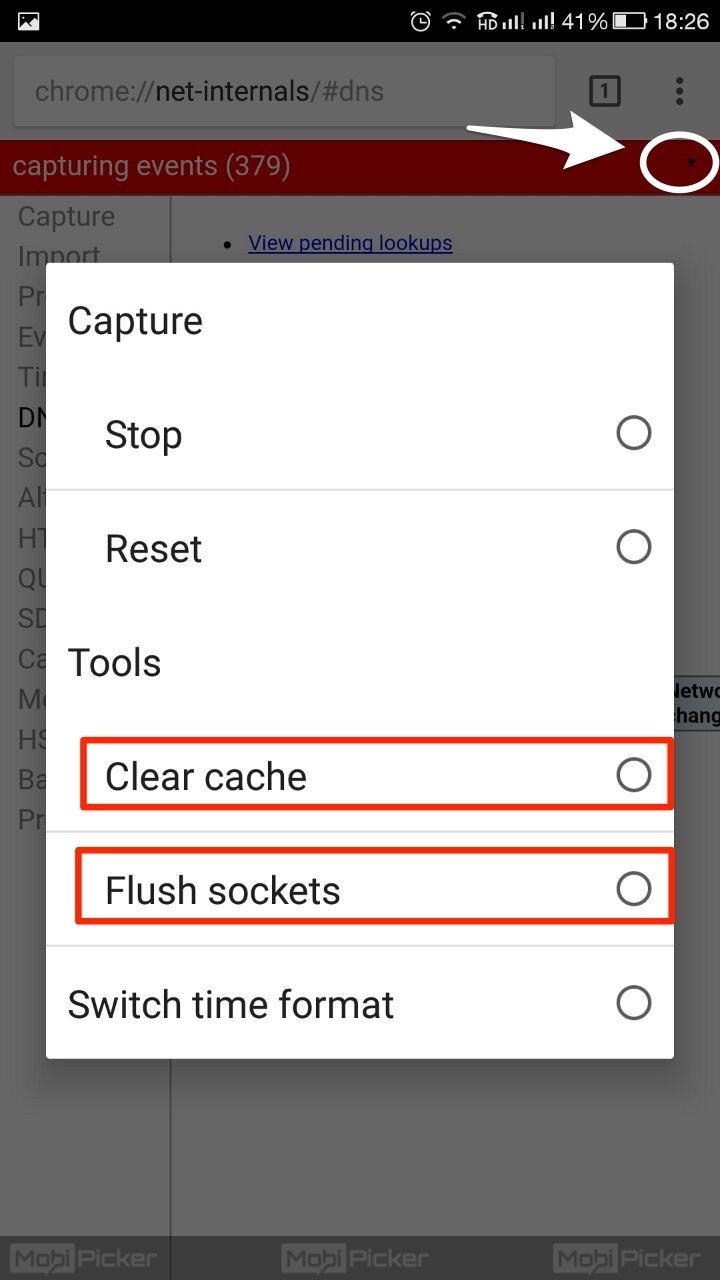
Langkah 4: Mulai ulang aplikasi Chrome di Android.
Jika membilas cache DNS juga tidak memperbaiki kesalahan, coba solusi berikutnya.
Pasang ulang Aplikasi Chrome di Android
Tidak diperlukan pengetahuan teknis untuk menginstal ulang aplikasi Chrome di Android. Cukup buka Play Store, cari Chrome, dan kemudian klik "Uninstall." Sekarang setelah Anda menghapus aplikasi, cari "Chrome" lagi di Play Store dan sekarang ketuk "Install." Itu saja.
Sekarang, salah satu solusi harus memperbaiki kesalahan Chrome PROBE FINISHED NXDOMAIN Chrome di Android. Dalam kasus yang jarang terjadi, jika masih terlihat, Anda mungkin ingin mencoba satu solusi lagi.
Ubah Alamat DNS di Android
Lihatlah langkah-langkah di bawah ini untuk mengubah alamat server DNS di Android.
Langkah 1: Buka Pengaturan> WiFI.
Langkah 2: Buka jaringan WiFi yang Anda gunakan untuk Internet di ponsel pintar Android Anda.
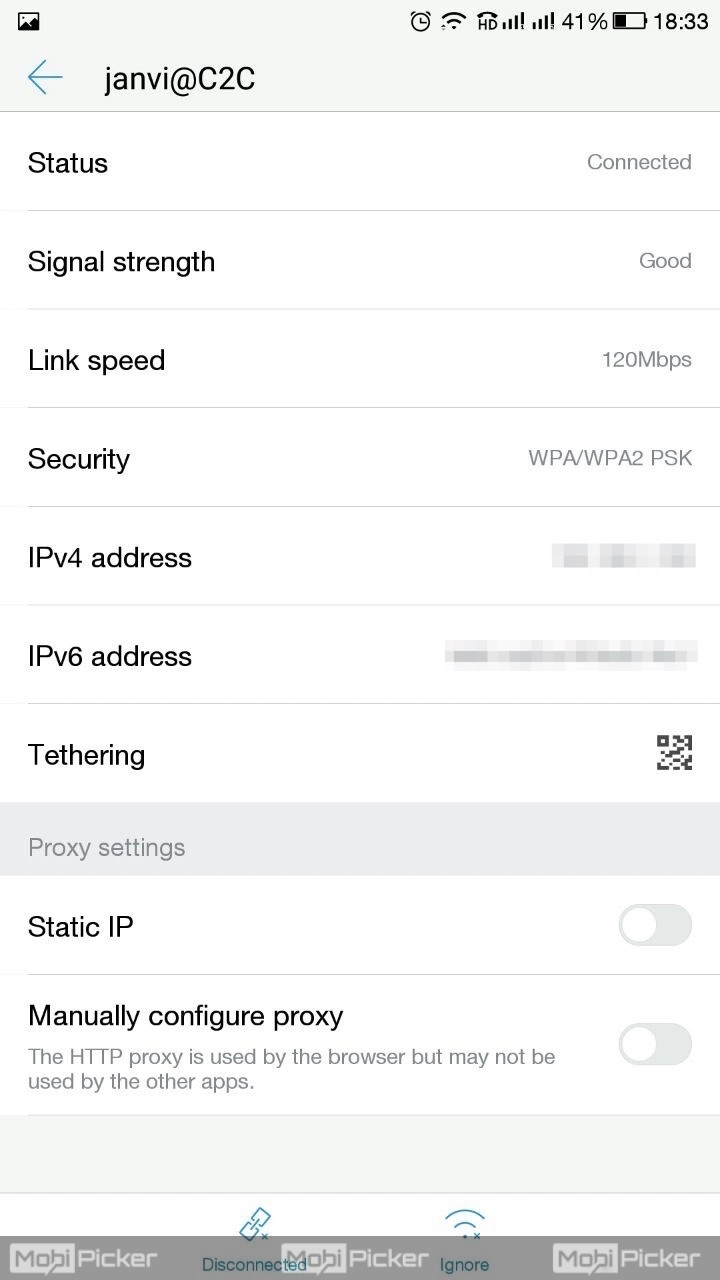
Langkah 3: Nyalakan "IP Statis," dan kemudian masukkan alamat DNS secara manual sebagai berikut:
DNS 1: 8.8.8.8
DNS 2: 8.8.4.4
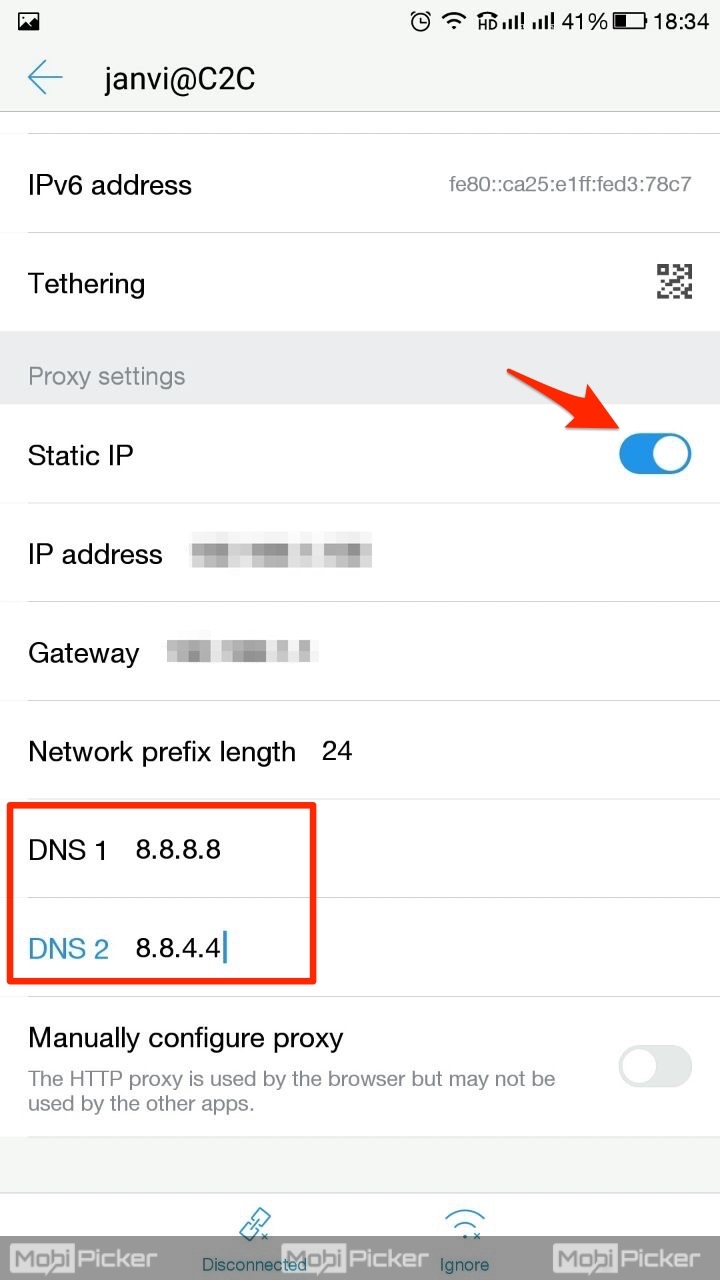 Kami berharap bahwa salah satu solusi seperti yang disebutkan di atas telah memperbaiki DNS_PROBE_FINISHED_NXDOMAIN di Android.
Kami berharap bahwa salah satu solusi seperti yang disebutkan di atas telah memperbaiki DNS_PROBE_FINISHED_NXDOMAIN di Android.
Mari kita lanjutkan untuk Windows Pengguna PC sekarang.
Cara Memperbaiki DNS_PROBE_FINISHED_NXDOMAIN pada Windows 10
Lihat solusi berikut untuk memperbaiki Halaman web ini tidak tersedia atau Situs ini tidak dapat dihubungi DNS PROBE FINISHED NXDOMAIN Kesalahan Chrome on Windows 10, 7, 8 atau versi lainnya. Perbaikan sama untuk semua Windows versi, bagaimanapun, mungkin ada sedikit perbedaan dalam langkah-langkah. Kami menggunakan Windows 10 saat melakukan solusi di bawah ini.
Ubah Server DNS di Windows PC
Kami telah menyaksikan bahwa dalam 90% kasus, kesalahan DNS_PROBE_FINISHED_NXDOMAIN diperbaiki hanya dengan mengubah alamat server DNS. Jika Anda tidak tahu cara mengubah alamat DNS Windows 10, cukup ikuti panduan langkah demi langkah kami di bawah ini.
Langkah 1: Lihat baki kanan bawah pada PC Anda di mana ikon baterai, volume, dan jaringan terdaftar. Sekarang klik kanan pada ikon Jaringan dan ketuk "Buka Jaringan dan Pusat Berbagi“.
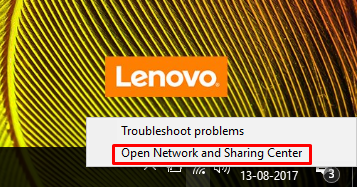
Langkah 2: Di pusat Jaringan dan Berbagi, temukan dan ketuk “Ubah pengaturan adaptor”Di sisi kiri atas layar Anda.
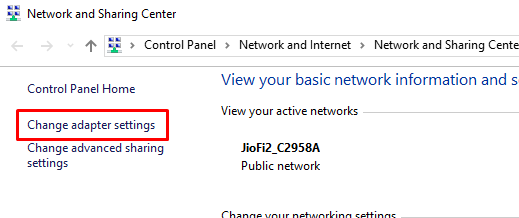
Langkah 3: Di sini Anda akan melihat daftar Jaringan Anda. Klik kanan pada koneksi aktif Anda dan ketuk “Properti”(Opsi terakhir dalam daftar dropdown).
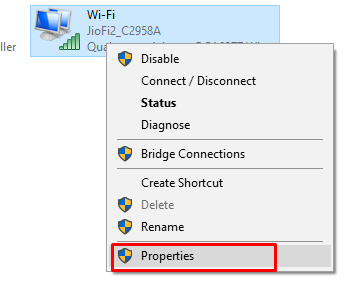
Langkah 4: Seperti yang ditunjukkan pada gambar di bawah, ketuk pada “Internet Protocol Version 4 (TCP / IPv4)"Dan kemudian tekan tombol"Properti. "
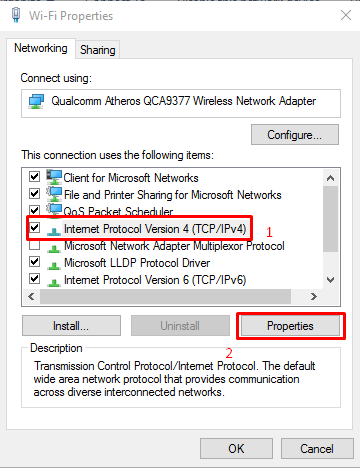
Langkah 5: Dalam sebagian besar kasus, pengaturan default adalah "Dapatkan alamat server DNS secara otomatis."Cukup ubah ke manual seperti yang ditunjukkan pada gambar di bawah, tambahkan alamat server DNS berikut, dan klik OK.
Server DNS yang dipilih: 8.8.8.8
Alternatif DNS Server: 8.8.4.4
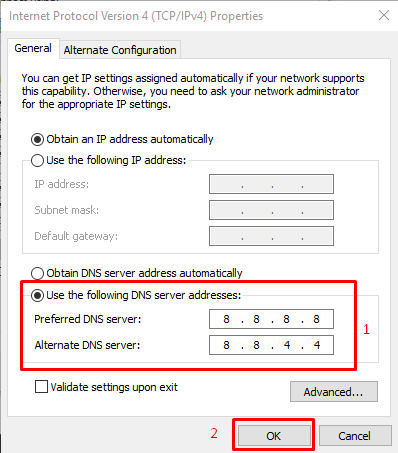
Bersihkan Cache DNS di Windows PC
Jika mengubah server DNS tidak berhasil untuk Anda, dan Chrome masih menampilkan ‘DNS PROBE FINISHED NXDOMAIN ', kami sarankan Anda mencoba membersihkan cache DNS menggunakan Command Prompt (CMD). Ikuti langkah-langkah di bawah ini.
Langkah 1: Jalankan Command Prompt (CMD) sebagai administrator.
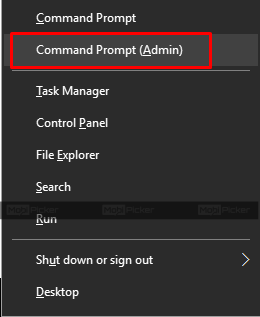
Langkah 2: Jalankan perintah ipconfig / flushdns. Jika Anda menjalankan Perintah dengan benar, Anda akan melihat pesan “Windows Konfigurasi IP berhasil memurnikan Cache Penyelesai DNS“.
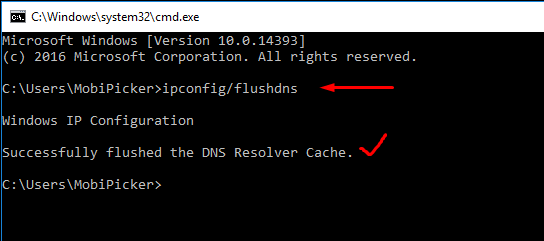
Langkah 3: Mulai ulang PC Anda agar perubahan terjadi.
Setel ulang Chrome ke Default
Banyak pengguna melaporkan bahwa mereka memperbaiki kesalahan DNS_PROBE_FINISHED_NXDOMAIN mereka dengan mengatur ulang semua pengaturan ke default di halaman percobaan Chrome. Langkah-langkah untuk mengatur ulang Chrome sama untuk keduanya Windows serta MacBook.
Langkah 1: Rekatkan chrome: // flags / di bilah alamat Chrome Anda dan tekan tombol Enter di keyboard Anda. Anda harus melihat halaman yang ditunjukkan pada gambar di bawah ini.
Langkah 2: Klik "Setel ulang semua ke default“.
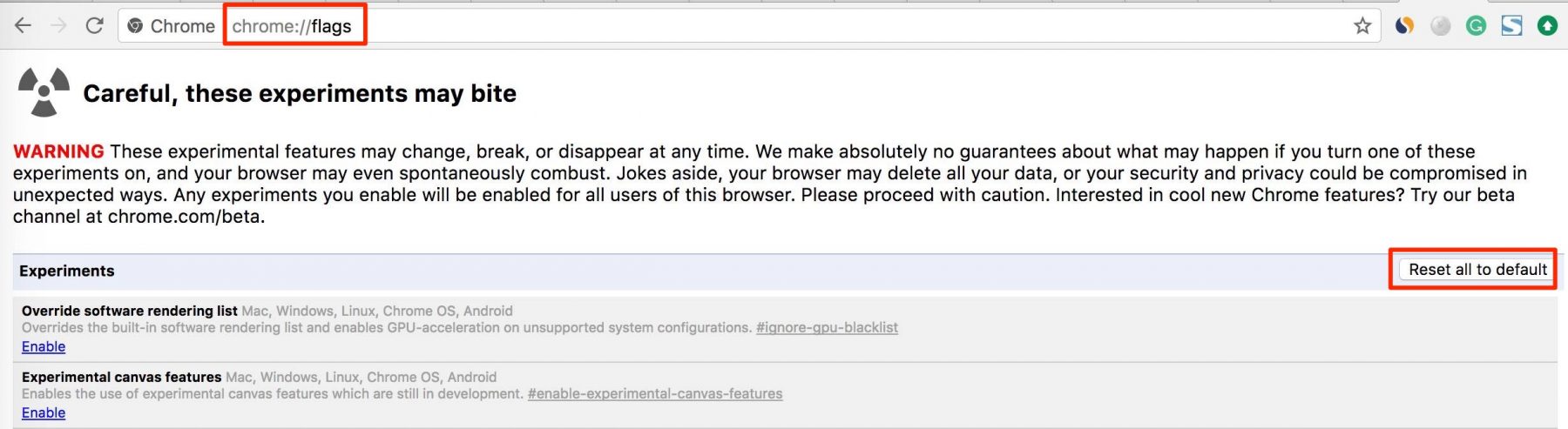
Langkah 3: Tutup browser Chrome sepenuhnya dan kemudian buka lagi.
Ini akan memperbaiki kesalahan di browser Chrome, dan Anda harus dapat mengakses situs favorit Anda lagi.
Cara Memperbaiki DNS_PROBE_FINISHED_NXDOMAIN di Mac
Solusinya mirip dengan Windows Namun PC, langkah-langkahnya berbeda untuk Mac. Ikuti solusi langkah demi langkah di bawah ini untuk memperbaiki DNS_PROBE_FINISHED_NXDOMAIN di Mac OS.
Ubah Server DNS di Mac OS
Ikuti langkah-langkah di bawah ini untuk mengubah server DNS di MacBook Pro, Air, atau iMac. Kami sedang melakukan langkah-langkah ini menggunakan MacBook Pro.
Langkah 1: Pergi ke Apple Logo (kiri atas pada layar Mac Anda) dan kemudian klik "Preferensi Sistem“.
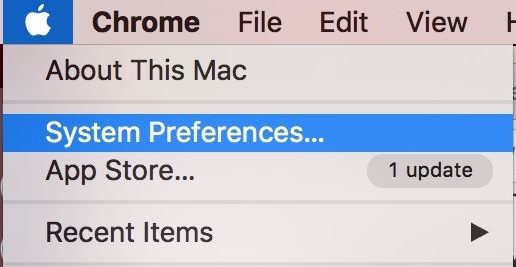
Langkah 2: Klik dua kali Jaringan.
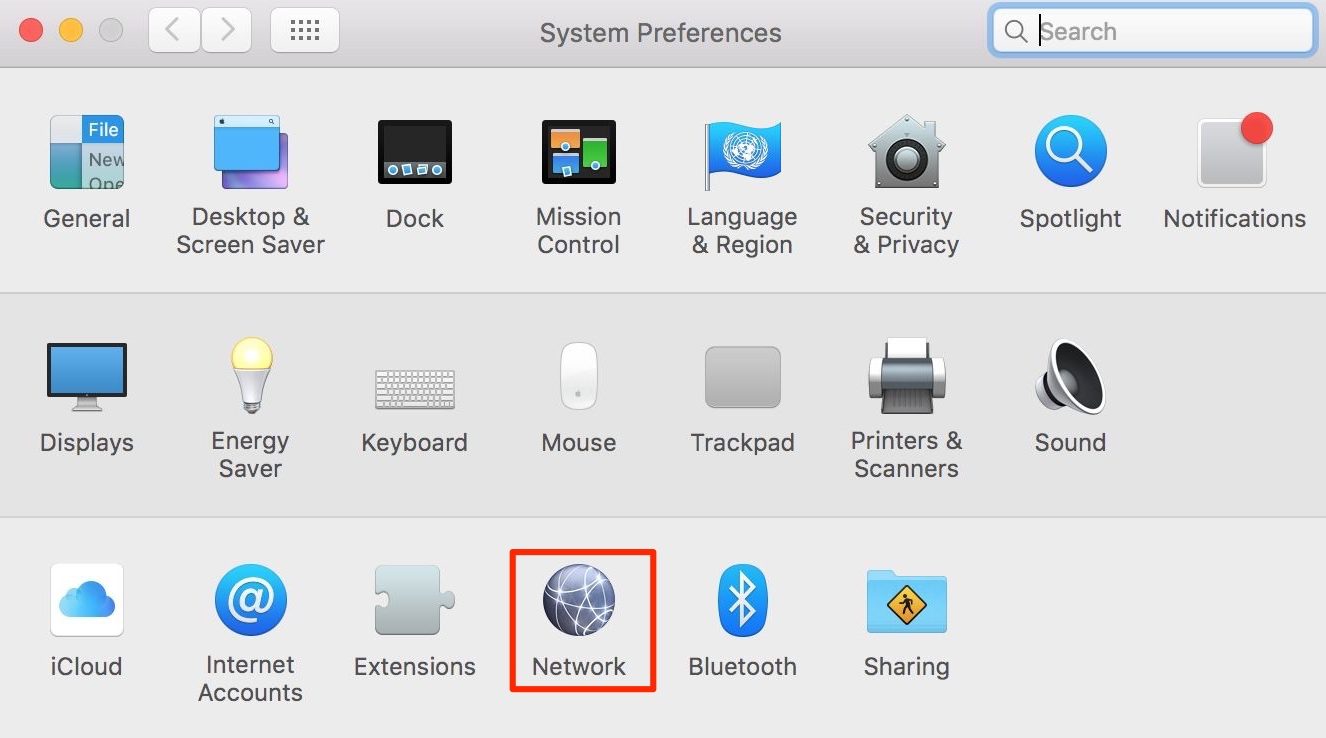
Langkah 3: Sekarang pilih koneksi internet aktif Anda dari daftar Networks, lalu ketuk “Maju“.
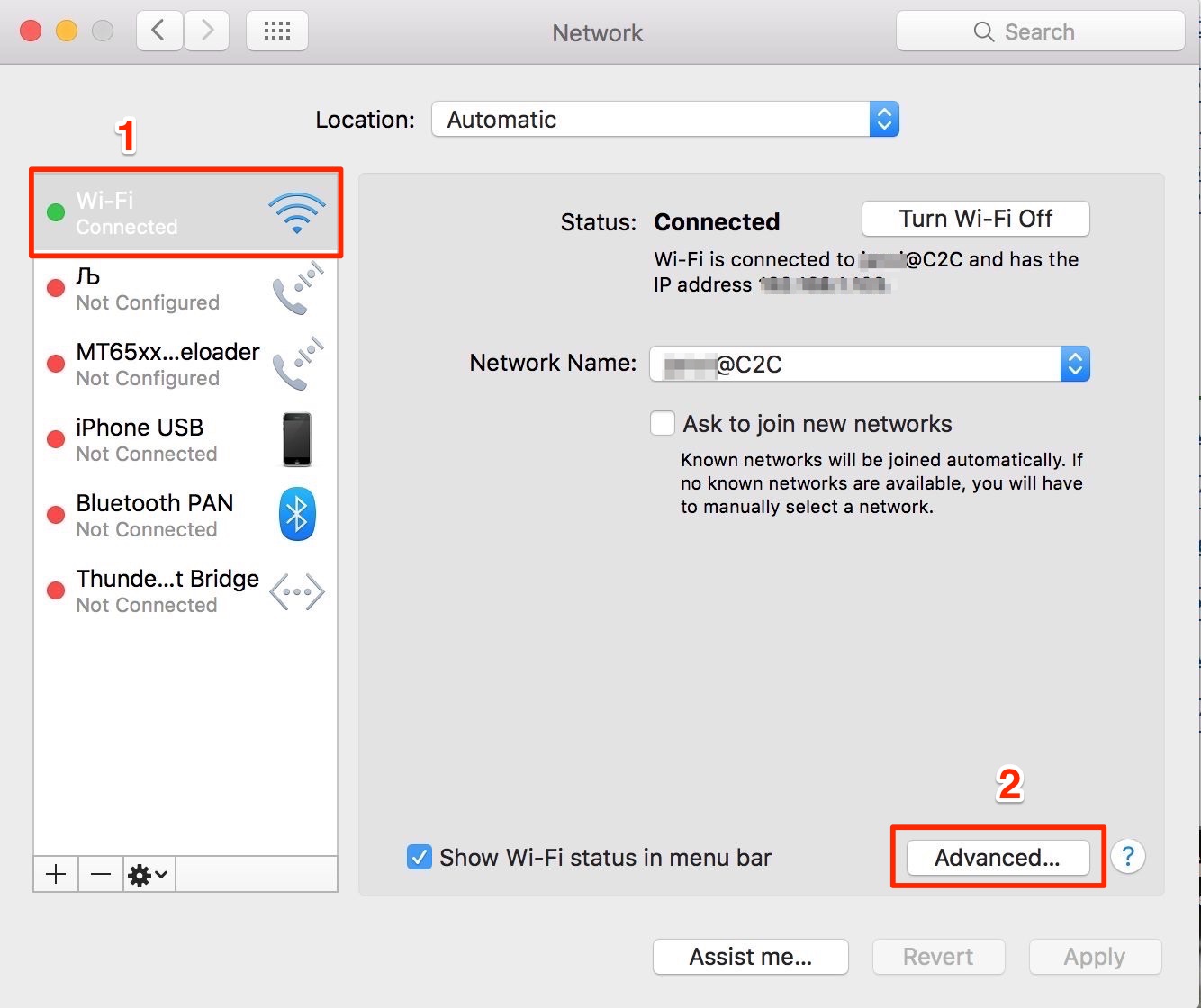
Langkah 4: Klik "DNS”Tab di item Menu dan kemudian klik‘+‘Ikon untuk menambahkan alamat DNS baru seperti yang ditunjukkan pada gambar di bawah ini. Setelah Anda menambahkan alamat DNS berikut, klik pada baik dan restart Mac Anda.
Server DNS yang dipilih: 8.8.8.8
Alternatif DNS Server: 8.8.4.4
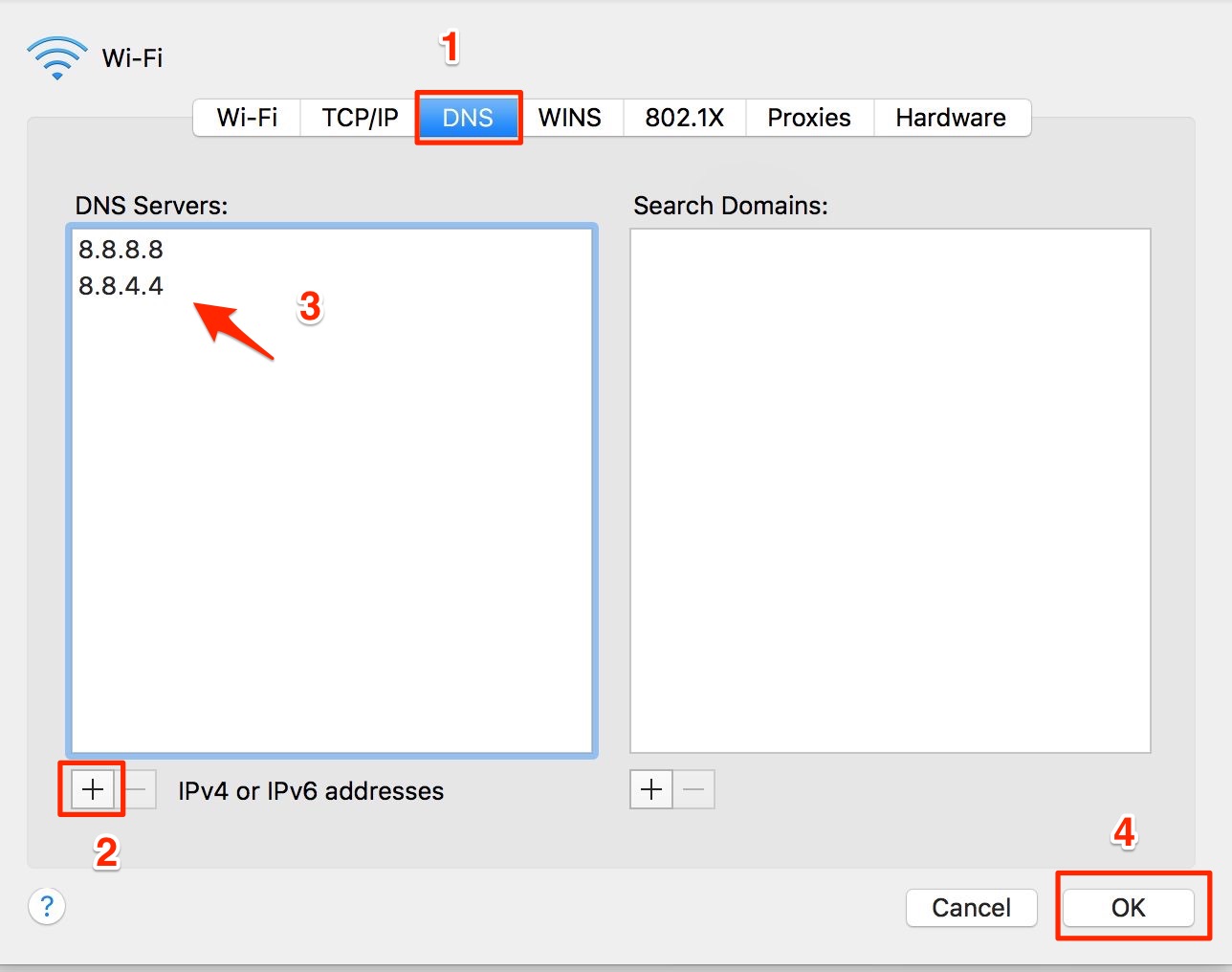
Metode ini harus memperbaiki kesalahan dalam banyak kasus. Namun, jika kasing Anda berbeda dan galatnya masih muncul, izinkan kami untuk memberikan solusi lain.
Periksa Juga: Ekstensi Chrome Terbaik
Hapus DNS Cache di Mac OS
Untuk menghapus Cache DNS di OS X Yosemite dan Mac OS X El Capitan, ikuti langkah-langkah di bawah ini.
Langkah 1: Pergi ke Finder> Aplikasi> Utilitas> Terminal.

Langkah 2: Setelah Terminal dibuka, jalankan perintah berikut.
sudo dscacheutil -flushcache; sudo killall -HUP mDNSResponder; mengatakan cache memerah
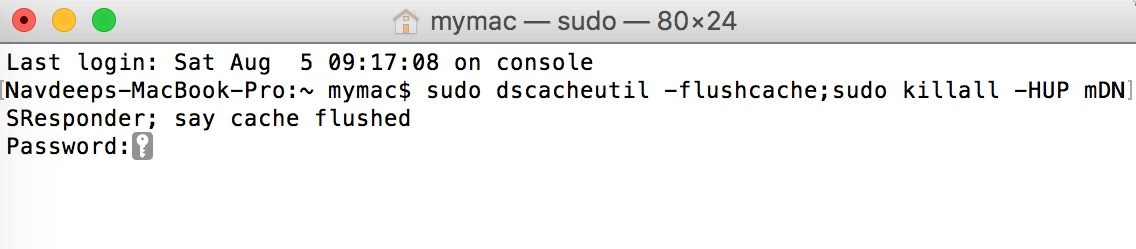
Langkah 3: Nyalakan kembali Mac Anda agar perubahan dapat terjadi.
Jika ini juga tidak memperbaiki kesalahan DNS_PROBE_FINISHED_NXDOMAIN, periksa solusi kami berikutnya.
Perbaiki Juga: Salinan Windows tidak asli
Setel ulang Chrome ke Default
Anda dapat mengatur ulang Google Chrome ke default. Typechrome: // flags / in address bar browser Chrome. Klik Setel ulang semua ke default dan mulai ulang Chrome.
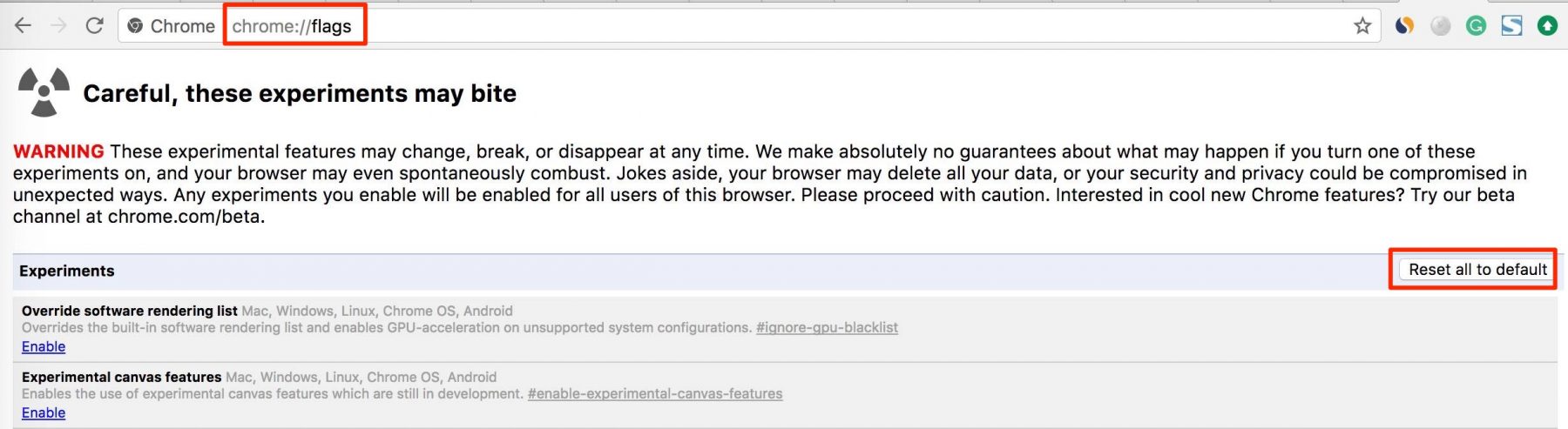
Chrome sekarang seharusnya berfungsi tanpa kesalahan.
Perbaiki Juga: Penggunaan Disk 100% di Windows Windows 10
Kesimpulan
DNS_PROBE_FINISHED_NXDOMAIN adalah kesalahan umum bagi pengguna Google Chrome dan mudah diperbaiki. Kami cukup yakin bahwa salah satu solusi yang disebutkan di atas akan memperbaiki kesalahan untuk semua pengguna. Karena alasan apa pun, jika Anda masih melihat ‘Halaman web ini tidak tersedia, DNS PROBE FINISHED NXDOMAIN‘, bagikan masalah Anda di bagian komentar di bawah dan kami akan membantu Anda.
Perbaiki Juga: DNS_PROBE_FINISHED_BAD_CONFIG